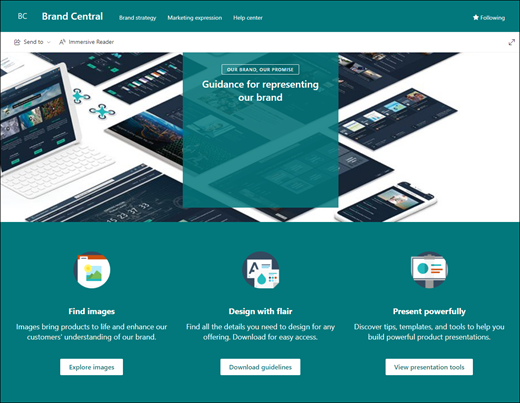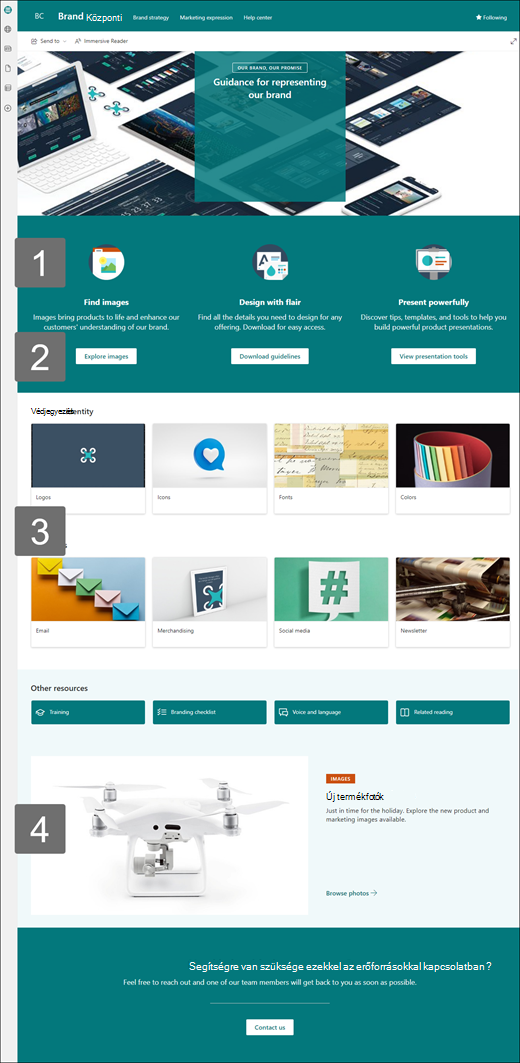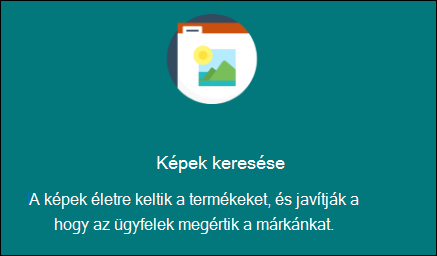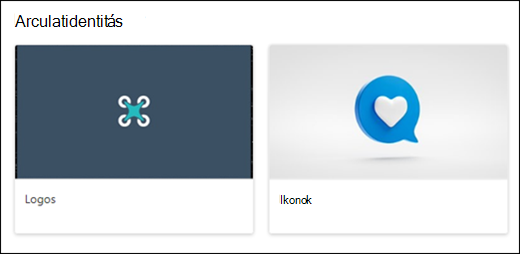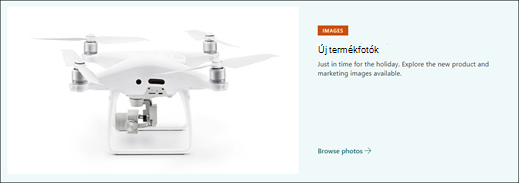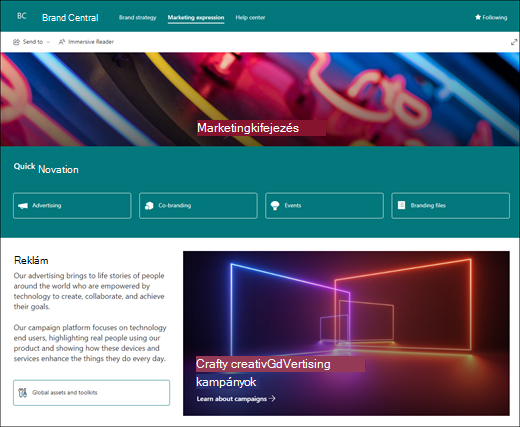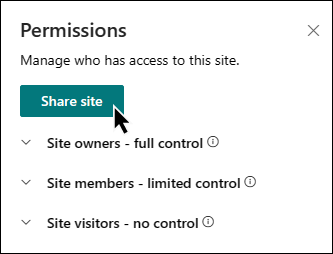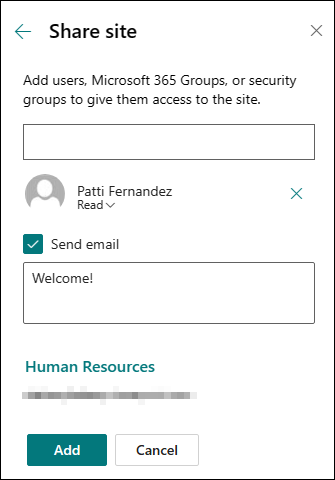Megjegyzés: 2024 tavaszán bevezettük az új SharePoint márkaközpontot. A SharePoint márkaközpontja egy központosított arculatkezelő alkalmazást kínál, amellyel testre szabhatja a SharePoint-webhely felületének megjelenését és működését. A SharePoint márkaközpontról itt talál további információt.
A Brand Central webhelysablon egy kommunikációs webhely , amely egy központi központként lett kialakítva, ahol az alkalmazottak hozzáférhetnek a szervezet legújabb márkaegységeihez és irányelveihez, megismerhetik a márka alapelveit és értékeit, gyakorlati példákat tekinthetnek meg a márkakifejezésekről, és válaszokat kaphatnak a gyakori kérdésekre.
Ez a cikk áttekintést nyújt arról, hogyan használhatja a SharePoint Brand Central kommunikációs webhelysablon elemeit, és hogyan szabhatja testre a webhelyet a szervezet igényeinek megfelelően.
Webhelyfunkciók
-
Testre szabható webhely, amely előre feltöltött képeket, kijelzőket és tartalmakat tartalmaz, hogy a szervezet igényeinek megfelelő testreszabások során webhelyszerkesztőket inspiráljon.
-
Előre kitöltött oldalak, amelyek megkönnyítik az alkalmazottak számára, hogy megkapják az összes szükséges információt, hogy bevonják őket, és megismerjék a szervezet márkaeszközeit és irányelveit, tekintse át a működés közbeni márkakifejezésre vonatkozó példákat, valamint egy súgóközpontot, amely választ ad a gyakori kérdésekre.
Megjegyzések:
-
Bizonyos funkciókat fokozatosan vezetünk be azoknak a szervezeteknek, amelyek csatlakoztak a Célzott kiadás programhoz. Ez azt jelenti, hogy előfordulhat, hogy még nem látja ezt a funkciót, vagy az eltérhet a súgócikkekben leírtaktól.
-
Ha sablont alkalmaz egy meglévő webhelyre, a tartalom nem fog automatikusan egyesülni az új sablonnal. Ehelyett a meglévő tartalmat duplikált lapként tárolja a webhely tartalma.
Első lépésként a lépéseket követve adja hozzá a sablont egy új vagy meglévő webhelyhez.
Megjegyzés: A sablon webhelyhez való hozzáadásához webhelytulajdonosi engedélyekkel kell rendelkeznie.
Megismerheti az előre feltöltött webhelytartalmat, kijelzőket és lapokat. Döntse el, hogy milyen webhely-testreszabásokra van szüksége ahhoz, hogy igazodjon a szervezet márkájához, hangjához és küldetéséhez.
-
Előre kitöltött lapok:
-
Kezdőlap:Kezdőhelyet biztosít az alkalmazottaknak a képek, irányelvek, sablonok és bemutatóeszközök eléréséhez.
-
Márkastratégia: Információkat nyújt az alkalmazottaknak a márka alapelveiről, példáiról, ajánlott eljárásairól és célkitűzéseiről.
-
Marketingkifejezés: Részletesebben is megismerheti a szervezet márkáját a reklámozással és a társmárkázással kapcsolatos információkkal, valamint hozzáférést biztosíthat a védjegyzési fájlokhoz, a közelgő marketingeseményekhez és a védjegyzést támogató partnerek listájához.
-
Súgóközpont: Adjon választ az alkalmazottaknak a gyakori kérdésekre, a védjegyzési támogatási kapcsolattartóknak, vagy kérjék meg az alkalmazottakat, hogy nyújtsák be véleményezésre a védjegyzési követelményeiket.
-
Miután hozzáadta az Emberi erőforrások kommunikációs webhelysablont, itt az ideje, hogy testre szabja, és a sajátja legyen. Testre szabhatja a webhely megjelenését, a webhely-navigációt, a kijelzőket és a tartalmakat a szervezet és az alkalmazottak igényeinek megfelelően.
Megjegyzés: SharePoint-webhely szerkesztéséhez webhelytulajdonosnak vagy webhelytagnak kell lennie.
Az alábbiakban áttekintjük, hogyan szabhatja testre a kezdőlapot.
|
|
Elsőként válassza a lap jobb felső sarkában található Szerkesztés lehetőséget a szerkesztési mód engedélyezéséhez. Munka közben válassza a Mentés piszkozatként vagy az Újbóli közzététel lehetőséget, hogy a módosítások láthatóvá legyenek a megtekintők számára.
1. A Szöveg és kép kijelzők segítségével vonzó tartalmat biztosíthat.
-
Először válassza a Szöveg kijelzőt, majd válassza a Kijelző szerkesztése
-
Szerkessze a szöveget közvetlenül a kijelzőben.
-
Válassza a Kép kijelzőt, majd a Kijelző szerkesztése
-
Válassza a Módosítás lehetőséget, és válasszon ki egy képforrást.
-
Miután kiválasztotta a képet, válassza a Beszúrás lehetőséget.
További információ a Szövegés képkijelzők szerkesztéséről.
2. A Gomb kijelzővel kiemelheti a fontos hivatkozásokat a webhelyen
-
Válassza a Gomb kijelzőt, majd a Kijelző szerkesztése
-
Módosítsa a gomb címkéjét, hivatkozását és igazítását.
További információ a Gomb kijelző használatáról.
3. A Gyorshivatkozások kijelzővel könnyen hozzáférhet az erőforrásokhoz.
-
Lépjen a Gyorshivatkozások kijelzőre, válassza ki a hivatkozást, majd válassza a Kijelző szerkesztése
-
Szükség esetén szerkessze a hivatkozást, a címet, az ikont és a leírást.
-
Hivatkozás hozzáadásához válassza a + Hivatkozások hozzáadása lehetőséget.
Tekintse meg a különböző elrendezéseket, és tudjon meg többet a Gyorshivatkozások kijelző szerkesztéséről.
4. A Fő kép kijelzővel kiemelhet fontos szabályzatokat, frissítéseket és egyéb hasznos erőforrásokat.
-
Először válassza a Fő kép kijelzőt, majd válassza a Kijelző szerkesztése
-
Ezután válassza ki a szervezet igényeinek leginkább megfelelő réteg- és csempebeállításokat.
Tekintse meg a különböző elrendezéseket, és tudjon meg többet a Fő kép kijelző szerkesztéséről.
A webhely többi lapjának testreszabása
-
Otthon: Hozzon létre egy robusztus kezdőlapot a látogatók számára. A lap testreszabásához szerkessze a Szöveg, a Kép, a Gyorshivatkozások és a Fő kép kijelzőt. Hírek és Twitter-kijelzők Cselekvés felhívása, .
-
Márkastratégia: Információkat nyújt a márka alapelveiről, példáiról, ajánlott eljárásairól és célkitűzéseiről. A lap testreszabásához szerkessze a Szöveg, a Gyorshivatkozások, a Fő kép és a Hívás a művelethez kijelzőt.
-
Marketingkifejezés: Hozzáférést biztosíthat a márkaadatokhoz, fájlokhoz, közelgő marketingeseményekhez és névjegyekhez. A lap testreszabásához szerkessze a Szöveg, a Gyorshivatkozások, a Fő kép, a Kép, az Események, a Dokumentumtár és Kapcsolatok kijelzőket.
-
Súgóközpont:Hasznos hivatkozások, gyakori kérdésekre adott válaszok és márkaértékelési kérések formájában adhat információt az alkalmazottaknak a márkarel kapcsolatos kérdésekről. A lap testreszabásához szerkessze a Kép, a Szöveg, a Művelet felhívása és aGyorshivatkozásokkijelzőt.
A megjelenés és a webhelynavigáció testreszabása
Mielőtt megosztaná a webhelyét másokkal, a végső simításokat elvégezheti a webhelyen azáltal, hogy a felhasználók megtalálják a webhelyet, könnyen navigálhatnak a hivatkozásokon és a lapokon, és gyorsan hozzáférhetnek a webhelyen található tartalmakhoz.
-
A dokumentumtárak szerkesztéséhez frissítse a mappaneveket és töltse fel az erőforrásokat.
-
A téma, az embléma, a fejlécelrendezések és a webhely megjelenésének testreszabásával módosíthatja a webhely megjelenését.
-
Lapokat vehet fel vagy távolíthat el ezen a webhelyen, vagy testre szabhatja a SharePoint-webhely navigációját a meglévő tartalomnak megfelelően.
-
válassza a lehetőséget a webhely szervezeten belüli központi webhelyhez való társításához, vagy szükség esetén adja hozzá a webhelyet egy meglévő központi webhely-navigációhoz.
A webhely testreszabása, áttekintése és a végleges piszkozat közzététele után megoszthatja webhelyét másokkal.
-
Válassza a Beállítások , majd a Webhelyengedélyek lehetőséget.
-
Válassza a Webhely megosztása lehetőséget.
-
Adja meg az összes felhasználó, Microsoft 365-csoport vagy biztonsági csoport nevét, hogy hozzáférést biztosítson nekik a webhely tartalmához, és válassza ki a vezérlési szintet (Olvasás, Szerkesztés, Teljes hozzáférés).
-
A webhely megosztásakor adjon hozzá egy üzenetet az e-mail-értesítéshez, vagy törölje az E-mail küldése jelölőnégyzet jelölését az e-mail kihagyásához.
-
Válassza a Hozzáadás lehetőséget, ha befejezte a tagok hozzáadását és az engedélyek beállítását.
További információ a csoportwebhely beállításainak, a webhelyadatoknak és az engedélyeknek a kezeléséről.
A webhely létrehozása és elindítása után a következő fontos fázis a webhely tartalmának fenntartása. Győződjön meg arról, hogy rendelkezik a tartalom és a kijelzők naprakészen tartására tervezett tervvel.
Íme az ajánlott helykarbantartási eljárások.
-
Helykarbantartás megtervezése – Ütemezést alakíthat ki a webhely tartalmának igény szerinti áttekintésére, hogy a tartalom továbbra is pontos és releváns legyen.
-
Hírek rendszeres közzététele – Ossza meg a legújabb közleményeket és információkat, hogy az alkalmazottak naprakészek és aktívak maradjanak. Felvehet vagy eltávolíthat egy hírbejegyzést , és megjeleníthet másokat, akik közleményeket tesznek közzé, hogyan használhatják a SharePoint-híreket.
-
Hivatkozások és kijelzők ellenőrzése – A hivatkozások és kijelzők naprakészen tartásával biztosíthatja, hogy a webhely teljes értékét kihasználja.
-
Elemzések használata az előjegyzés javításához – A beépített használatiadat-jelentéssel megtekintheti a webhelyhasználatot, és információkat kaphat a népszerű tartalmakról, a webhelylátogatásokról és egyebekről.
-
A webhely beállításainak rendszeres áttekintése – Szükség szerint áttekintheti és frissítheti a beállításokat, a webhelyadatokat és az engedélyeket.
További testreszabási erőforrások
További információ a SharePoint-webhelyek tervezéséről, felépítéséről és karbantartásáról .